Как да направите снимка на екрана на вашия компютър и мобилен телефон
При разглеждането на трудностите, които срещат хората са принудени да прибягват до помощта на приятели, професионалисти или редовните тематични форуми, които понякога не е достатъчно само проблема на историята.
Само едно и също за по-ефективно и ефикасно решение на проблема, описание насочено маниак приятел или ИТ хора, потребителите на форума, трябва да засилят скрийншота.
Какво е снимка на екрана?
Поставете вашия фотоапарат
В повечето случаи, на екрана е цифрово изображение, получено с помощта на вградени функции на операционната система или друг софтуер. В този случай, изображението на екрана се съхранява в определено място на компютъра или друго устройство, или просто да се копира в клипборда за по-нататъшна употреба.
Заслужава да се отбележи, че въпреки развитието на компютърните технологии и обща технологичния прогрес, много хора в тяхното невежество и неопитност продължават да правят снимки на екрани на устройствата си по този начин.
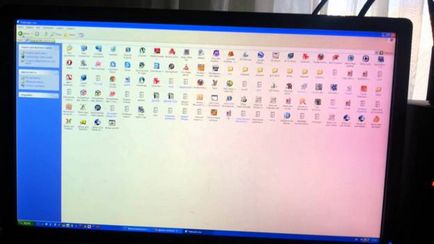
Как да направите снимка на екрана
Всички съществуващи операционни системи инвестирани подобни, но с някои малки разлики, механизмите за създаване на екранни снимки. След това ще разгледаме този въпрос по-подробно.
Как да направите снимка на екрана в Windows
За най-популярните сред потребителите на операционни системи - Windows, то е безкрайно много опции за създаване на снимки на екрани. Всеки от тях е добър по свой собствен начин, решение кой да предпочитате, изцяло лежи върху плещите на потребителя.
Screenshot в стандартни инструменти на Windows
Print Screen клавиш
Най-лесният и най-вероятно най-известният начин за създаване на снимки на екрани в Windows е да натиснете бутона Print Screen (понякога - Prt Scr, PrtSc и т.н.), на клавиатурата. Този бутон е от дясната страна на клавиатурата, разположен непосредствено над така наречените "стрелките".

След натискане на този бутон, системата ще копира изображението на цял екран за състоянието на компютърния екран в клипборда.
Важно! Собствениците на преносими компютри и нетбуци в повечето случаи, трябва да натиснете бутона Print Screen с ключа Fn, което се дължи на по-малък брой клавиши на лаптоп клавиатура.


След това полученото изображение трябва да се запази в един от локалния диск (File - Save As).
А снимки на екрана, което води до по подобен начин, можете да използвате и заобикаляйки Paint. Например, можете да поставите изображението в програмата Microsoft Office Word или съобщение VKontakte.
Когато натиснете бутона Print Screen в комбинация с ключ система Alt ще направи снимка на само на активния прозорец. Това е полезно, когато не е необходимо да се направи огромна и обемисти снимка на целия екран.
В "ножиците" - инструмент, който е включен в набор от стандартни приложения за Windows Vista, Windows 7, Windows 8 и Windows 10, която ви позволява да направите и запазване на снимка на определена област или на целия екран.
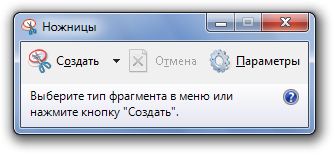
Получава се като се използва "ножица" снимки могат да бъдат запазени в PNG, JPEG, GIF, HTML, или просто да изпратите по електронната поща. за да получите снимки и лесно създаване на бележки с помощта на вградените инструменти, "Pen" и "Маркер".


Screenshot на Windows с помощта на програмите за трети страни
Има голямо разнообразие от програми, за да се отстрани и запаметявате скрийншоти на операционната система Windows. Помислете за най-популярните от тях.
Програма достъп до файловете за съхранение на услуги в облака от гигантски вътрешен IT-индустрията в допълнение към основната й функция ви позволява да създавате снимки на екрани на всички или част от екрана.
С помощта на вградени функции, програмата ви позволява да добавите бележка веднага след беше по време на снимката.
Отличителна черта на Yandex.Disk от подобни програми е възможността за миг добавите файл към облака и достъп до други хора да го тук.
LightShot е безплатна и интуитивен софтуер за създаването на екранни снимки на компютър или лаптоп екран. Програмата позволява на потребителя да изберете област на екрана, на екрана, която искате да направите.

Получената екрана, можете да редактирате, добавяте към него надписите и знаците. ImageShack също е на разположение в облака за достъп до други.
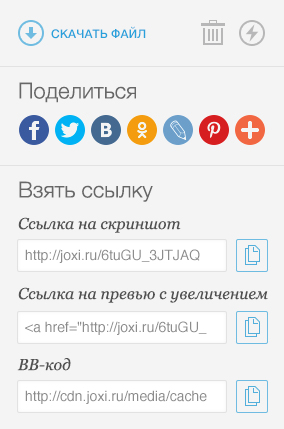
Как да направите снимка на екрана в Mac OS X
Mac OS X потребителите могат да създават няколко типа екрани, с помощта на една операционна система разполага само:
Fullscreen снимка на работния плот.
Fullscreen снимки в клипборда.
Снимка на екрана.
Screenshot отделна част на екрана - това е може би най-търсените вида на снимки на екрани. След като натиснете клавишната комбинация Cmd + Shift + 4, потребителят трябва да изберете желаната област от екрана. Готов снимки ще бъдат на разположение на работния плот.
А снимка на активния прозорец.
В този случай, на крайния екрана и запише на вашия работен плот. За да създадете на екрана, натиснете клавишната комбинация Cmd + Shift + 4 + Интервал. Не е много удобно, нали?
Именно поради тази причина, че операционната система Mac, OS X, както и за Windows, ние препоръчваме използването на програмите за трети страни.
Важно! Вече сте запознати с програмата за четец Yandex.Disk, LightShot и Joxi са различни платформи, което означава, че са на разположение в операционната система Mac OS X.
Как да направите екранна снимка на Linux
В действителност, Linux не е независима операционна система. Този вид основа, върху която да се изгради още десетки подобни един на друг и много различни операционни системи, Linux дистрибуции. Въпреки това, много често същите, използвани от черупката на всички дистрибуции.
Стандартни инструменти за създаване на екранни снимки в операционните системи Linux не са налични, но се предоставя на работната среда за тази цел собствена полезност. Помислете за най-често срещаните Linux операционна среда:
Снимки на екрани Xfce са GNOME и KDE същия начин, но с една разлика - за тези цели xfce4-screenshooter за комунални услуги.
X Window System.
Важно! Потребителят не е задължително зависи от помощната програма, присъща на конкретната операционна среда Linux. Винаги можете да направите екранна снимка с помощта на програми на трети страни - LightShot или Joxi, например.
Като снимки на мобилното устройство
Сред най-често срещаните мобилни платформи отличава:
Щастливи собственици на iPhone и IPAD имат възможността да се създават снимки на екрани на екраните на устройствата си, докато натискане на бутона "Home" (средния бутон) и бутон за заключване на екрана. На екрана ще мига, излъчва характерен звук, снимки на IOS готов.
Въпреки това, има и изключения. Например, на някои модели на HTC и Samsung, задръжте натиснат бутона за захранване, натиснете "Home".
В Windows Phone 8, можете да направите екранна снимка, чрез едновременно натискане на клавиша за захранване и клавиша Windows. Започвайки с Windows Phone 8.1, клавишната комбинация променено на едновременното натискане на бутона за захранване и сила на звука нагоре бутоните.
И в двата случая, в резултат на изображението се запазва в галерията от снимки.
И за да създадете снимки на екрани на мобилни устройства, можете да използвате един от многото приложения на разположение на пазара на възпроизвеждане, App Store и Windows Store.
Други видове снимки на екрани
Как да направите екранна снимка на играта
Обикновено, за да се създаде този вид снимки на екрани, можете да използвате вградени инструменти на компютърни игри или софтуер на трета страна.
Научете повече за това, което бутон е снимка, можете да в настройки за контрол на играта. Обикновено това е ключов F12 или все същата Print Screen.
И за да се създаде екранни снимки на играта се препоръчва използването на Fraps програма.
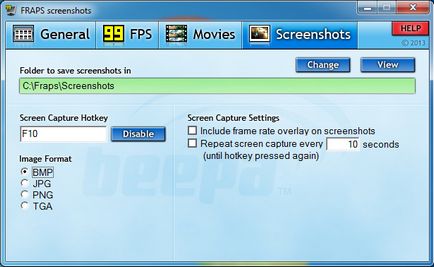
Fraps работно място не се ограничава само до игри. С тази програма можете да направите редовен цял екран десктоп снимки.
Как да направите екранна снимка на браузъра
За да направите екранна на открито в Chrome, Opera, Firefox, или Browser страница Yandex, най-добре е да използвате специален разширение LightShot за браузъри. Това разширение е безплатна и достъпна за инсталиране на вашия браузър страница добавки.
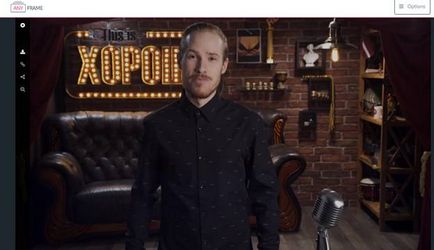
Колко дълго скрийншот
Понякога хората имат възможност да се направи снимка на цялата страница на даден уеб сайт. Причината за това може да бъде много: анализ на сайта на конкурент, изготвянето на технически спецификации за програмиране, преглед проектирате свой собствен уеб сайт и така нататък. Препоръчително е да използвате един от онлайн услуги за създаване на дългите снимки на екрани:
Остава само да се посочи връзката на страницата, която се интересувате. Програмата ще направи всичко за вас.
Заслужава да се отбележи, че в допълнение към онлайн версии на посочените по-горе услуги, съществуват като разширения за Chrome браузъри, Opera и Firefox.
Ще Ви бъда благодарен, ако използвате бутоните: